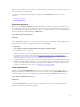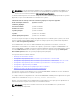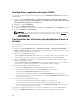Users Guide
Configuration supplémentaire pour iDRAC
Vous pouvez configurer les propriétés IPv4 et IPv6 via l'onglet Additional Configuration (Configuration
supplémentaire).
1. Cliquez sur l'objet Modular Enclosure→ System/Server Module → Main System Chassis/Main
System→ Remote Access (Enceinte Modulaire > Système/Module du serveur > Châssis de système
principal/Système principal > Accès à distance)
2. Cliquez sur l'onglet Configuration.
3. Cliquez sur Additional Configuration.
4. Configurez les propriétés IPv4 et IPv6 en les définissant sur Enabled (Activé) ou Disabled (Désactivé).
5. Cliquez sur Appliquer les changements.
REMARQUE : Pour plus d'informations sur la gestion de licences, voir le Dell License Manager
User’s Guide (Guide d'utilisation de Dell License Manager) disponible sur le site dell.com/
openmanagemanuals.
Configuration des utilisateurs du périphérique d'accès à
distance
Pour configurer les utilisateurs du périphérique d'accès à distance à l'aide de la page Remote Access
(Accès à distance) :
1. Cliquez sur l'objet Modular Enclosure → System/Server Module → Main System Chassis/Main
System → Remote Access (Enceinte Modulaire > Système/Module du serveur > Châssis de système
principal/Système principal > Accès à distance).
2. Cliquez sur l'onglet Users (Utilisateurs).
La fenêtre Remote Access Users (Utilisateurs de l'accès à distance) affiche des informations sur les
utilisateurs qui peuvent être configurés en tant qu'utilisateurs des contrôleurs BMC/iDRAC.
3. Cliquez sur User ID (ID d'utilisateur) pour configurer un nouvel utilisateur des contrôleurs BMC/
iDRAC ou un utilisateur existant.
La fenêtre Remote Access User Configuration (Configuration des utilisateurs de l'accès à distance)
vous permet de configurer un utilisateur des contrôleurs BMC/iDRAC spécifique.
4. Spécifiez les informations générales suivantes :
• Sélectionnez Enable User (Activer l'utilisateur) pour activer l'utilisateur.
• Entrez le nom de l'utilisateur dans le champ User Name (Nom d'utilisateur).
• Cochez la case Change Password (Modifier le mot de passe).
• Entrez un nouveau mot de passe dans le champ New Password (Nouveau mot de passe).
• Entrez de nouveau le nouveau mot de passe dans le champ Confirm New Password (Confirmer
le nouveau mot de passe).
5. Spécifiez les privilèges d'utilisateur suivants :
• Sélectionnez la limite maximale de privilèges utilisateur sur le réseau local.
• Sélectionnez la limite maximale de privilèges utilisateur sur le port série accordée.
• Sur les systèmes Dell PowerEdge 9G, sélectionnez Enable Serial Over LAN (Activer la fonction
Série sur le LAN) pour activer cette fonction.
6. Spécifiez le groupe d'utilisateurs pour les privilèges d'utilisateur des contrôleurs DRAC/iDRAC.
7. Cliquez sur Apply Changes (Appliquer les modifications) pour enregistrer les modifications.
80